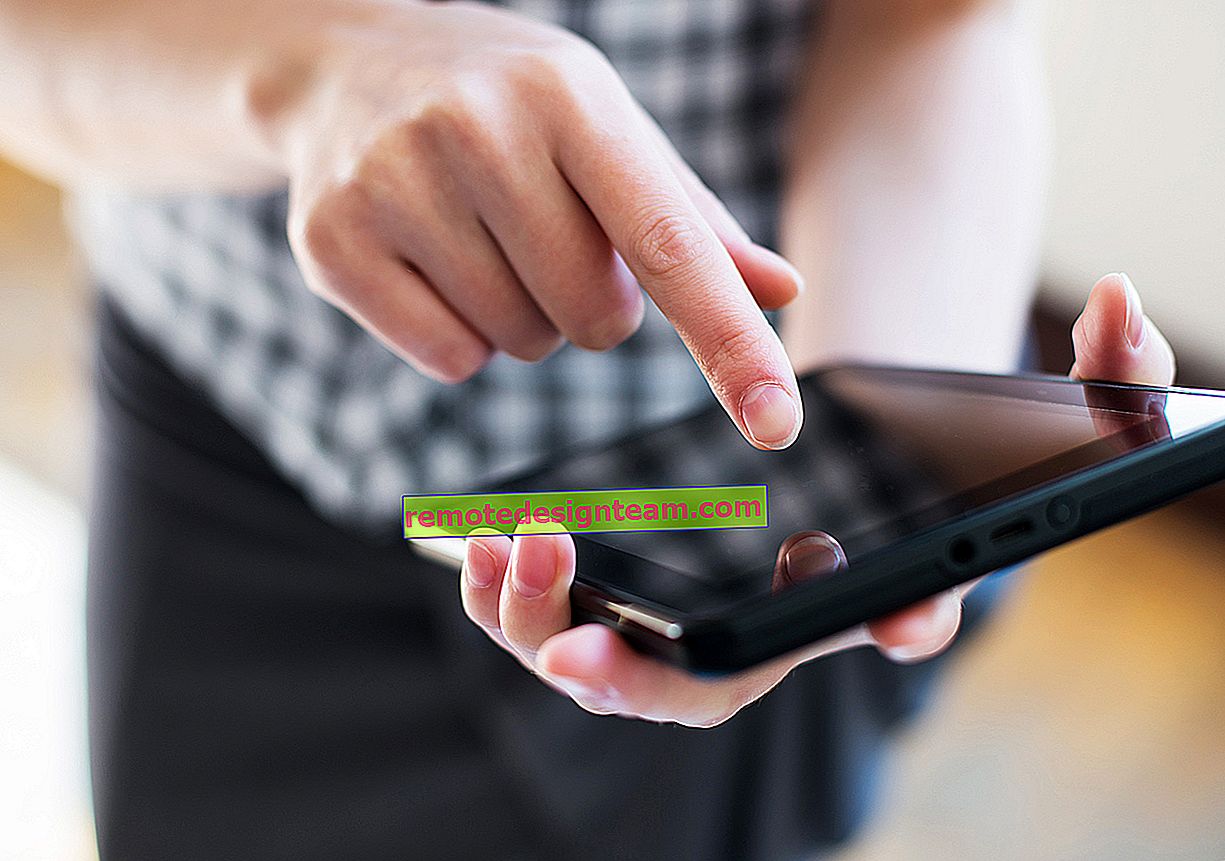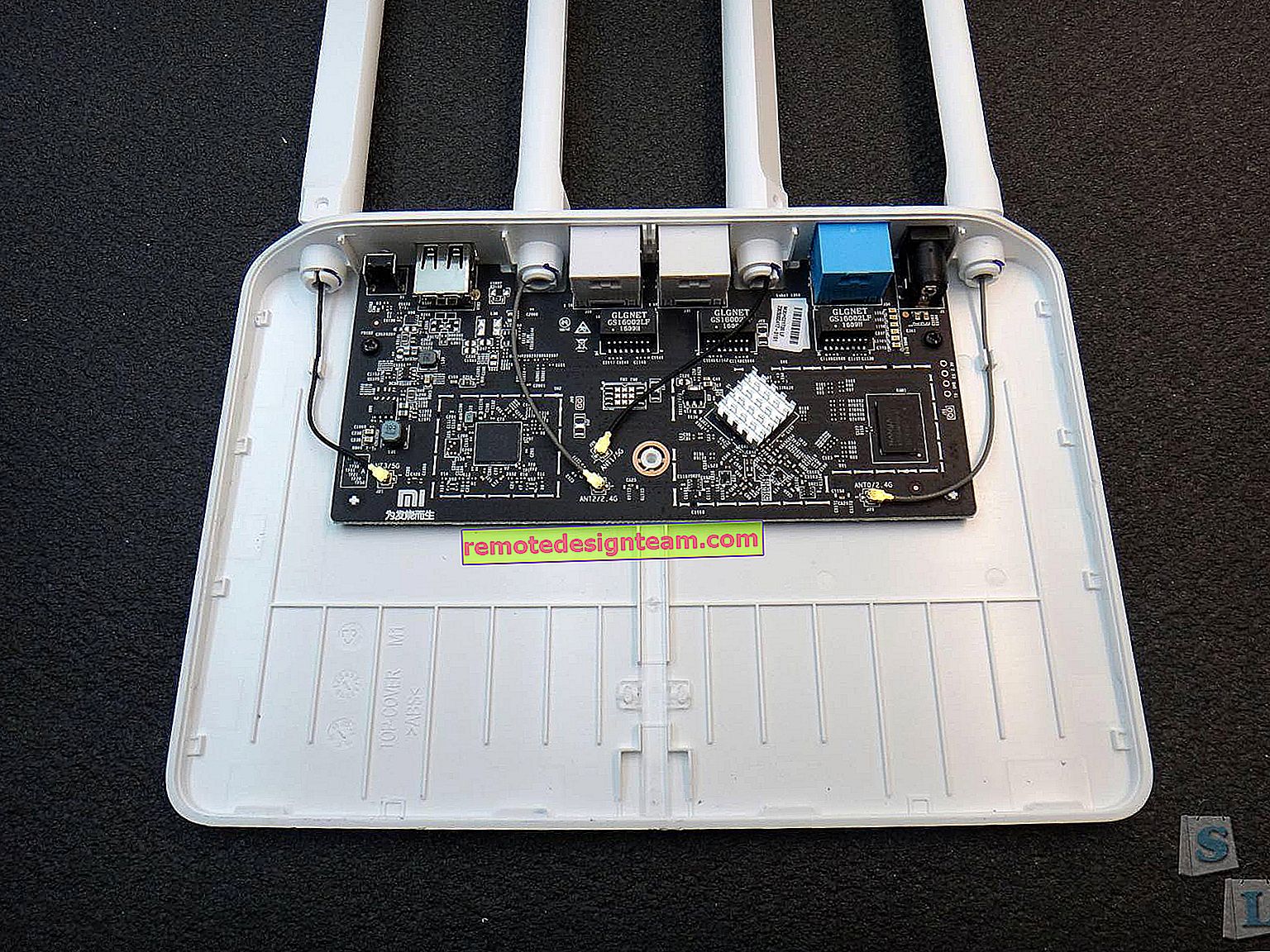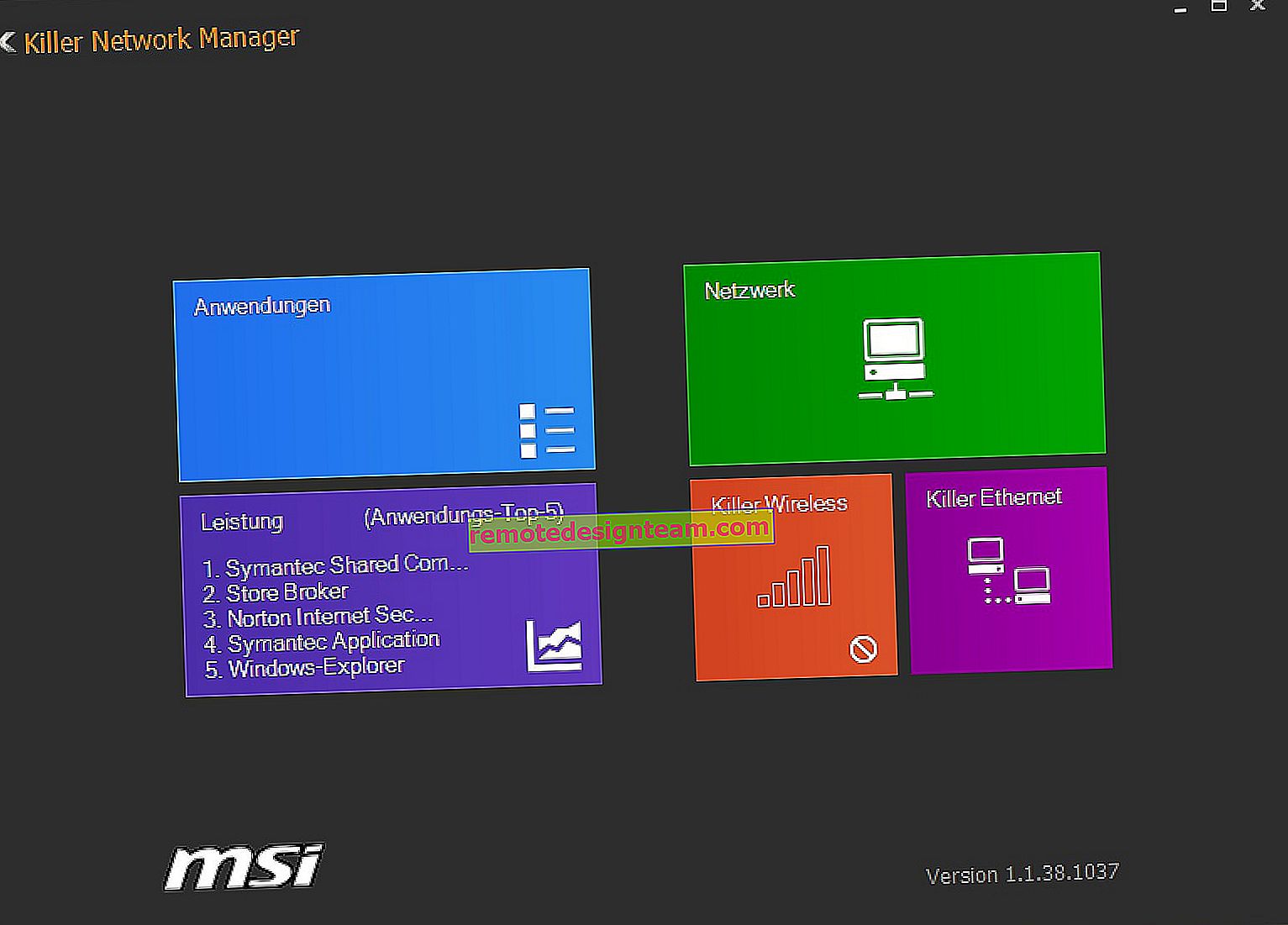Bagaimana cara menyambungkan komputer biasa (PC) ke rangkaian Wi-Fi?
Setelah memasang penghala Wi-Fi, banyak orang mempunyai pertanyaan, bagaimana anda dapat menyambungkan komputer pegun biasa yang tidak mempunyai Wi-Fi ke Internet. Sebelum ini, Internet disambungkan ke komputer melalui kabel, tetapi sekarang apa yang perlu dilakukan? Saya tidak mahu meletakkan kabel rangkaian dari penghala ke komputer. Itulah sebabnya kami memasang penghala untuk menghilangkan wayar di rumah.
Ya, setelah memasang penghala dan menyiapkan rangkaian Wi-Fi di rumah atau di pejabat, semua komputer riba, tablet, telefon dan sejumlah peranti lain akan dapat menyambung ke rangkaian Wi-Fi "melalui udara". Peranti ini mempunyai penerima Wi-Fi terbina dalam. Dan jika anda juga mempunyai komputer pegun yang anda juga perlu menyambungkan Internet, maka hanya ada dua pilihan:
- Letakkan kabel rangkaian dari penghala ke komputer pegun. Tetapi, pilihan ini tidak selalunya sesuai, kerana anda tidak selalu mahu mengganggu kabel, dan kadang-kadang tidak ada cara untuk membawa kabel ini ke PC.
- Nah, pilihan kedua, yang akan kita bahas dalam artikel ini, adalah menyambungkan penyesuai Wi-Fi luaran atau dalaman ke komputer anda. Dengan bantuannya, komputer pegun biasa akan dapat menyambung ke Internet melalui Wi-Fi.
Saya menghadapi keadaan yang sama di rumah. Setelah memasang penghala, semua peranti disambungkan tanpa wayar. Tetapi komputer yang harus saya tinggalkan, saya menyambung melalui Wi-Fi menggunakan penerima USB Wi-Fi. Ini mengenai penerima ini yang sekarang akan saya ceritakan dengan lebih terperinci.
Ternyata anda boleh menggunakan telefon atau tablet Android sebagai penyesuai Wi-Fi. Kemungkinan besar anda mempunyai peranti seperti itu. Anda boleh menggunakan penyelesaian ini. Sekurang-kurangnya buat sementara waktu.Satu perkara penting: jika anda mempunyai penghala Wi-Fi tambahan yang tidak berfungsi, anda boleh cuba mengkonfigurasinya sebagai penerima. Ia akan menerima isyarat Wi-Fi dari penghala utama anda, dan menyediakan Internet ke komputer pegun melalui kabel. Sebagai contoh, penghala ZyXEL melakukan kerja yang sangat baik dengan kerja ini. Saya menulis mengenai penyediaan fungsi sedemikian pada ZyXEL dalam artikel ini. Penghala lain boleh dikonfigurasi dalam mod jambatan.
Dengan menggunakan penyesuai Wi-Fi, yang akan saya bincangkan di bawah, anda boleh menyebarkan Internet melalui Wi-Fi. Contohnya, anda mempunyai sambungan Internet kabel ke PC anda. Kami menyambungkan penyesuai ke komputer, dan ia dapat menyebarkan Internet ke peranti lain. Bagaimana untuk mengkonfigurasi semua ini, saya menulis dalam artikel berasingan: //help-wifi.com/nastrojka-virtualnoj-wi-fi-seti/nastrojka-tochki-dostupa-cherez-wi-fi-adapter-na-pk-s-windows -kurang /
Menyambungkan komputer ke Wi-Fi menggunakan penyesuai. Tanpa kabel
Seperti yang saya tulis di atas, untuk komputer biasa yang tidak mempunyai penerima wayarles terbina dalam, terdapat sebilangan besar penyesuai rangkaian yang dijual. Penyesuai ini luaran dan dalaman. Bagi harganya, harganya tidak terlalu mahal. Sudah tentu ada model yang berbeza dari pengeluar yang berbeza. Tetapi, yang paling murah akan dikenakan biaya sekitar $ 6-7 (ini adalah peranti dari pengeluar popular). Tenda mempunyai model yang murah. Sebagai contoh, saya juga mempunyai penyesuai Wi-Fi USB luaran yang murah, TP-LINK TL-WN721N. Ia kelihatan seperti ini:

Berfungsi dengan hebat. Anda perlu menyediakan arahan untuk memasangnya di PC. By the way, banyak orang memanggil penyesuai seperti itu "pemacu kilat untuk menyambung ke Wi-Fi" :)
Cara memilih penyesuai Wi-Fi untuk komputer anda: luaran dan dalaman
Mari lihat apakah penyesuai ini, dan bagaimana memilih penyesuai sedemikian untuk PC anda. Ini bermaksud bahawa mereka luaran dan dalaman.
Penyesuai luaran
Mereka disambungkan ke penyambung USB komputer. Untuk memasangnya, anda tidak perlu membuka unit sistem, sudah pasti ini adalah nilai tambah. Mereka kelihatan seperti pemacu kilat biasa. Ada yang kecil, seperti dalam gambar di atas, dan ada juga antena. Mereka yang mempunyai antena, saya menasihati anda untuk membeli sekiranya isyarat rangkaian Wi-Fi tidak begitu kuat di bilik yang mempunyai komputer.
Sekiranya anda tidak begitu mahir komputer, maka saya cadangkan membeli penerima Wi-Fi luaran. Hampir semua orang akan melakukannya. Pemasangannya tidak salah: kami menyambungkan penyesuai ke penyambung USB komputer, memasang pemacu, dan hanya itu, anda boleh menyambung ke Wi-Fi.

Berikut adalah foto penyesuai luaran yang lain:

Dengan peranti ini disusun. Teruskan.
Penyesuai dalaman
Penyesuai ini disambungkan ke slot PCI (atau PCI Express) pada papan induk komputer anda. Sudah jelas bahawa untuk memasang penyesuai seperti itu, anda perlu membongkar unit sistem. Pemasangan, pada asasnya, juga tidak sukar. Kami mengeluarkan penutup dari unit sistem, memasang penyesuai di slot PCI, menghidupkan semula komputer, memasang pemacu dan itu sahaja.
Di luar unit sistem, antena penyesuai, atau bahkan beberapa, akan kelihatan keluar. Ini semua untuk penerimaan yang terbaik. Bagaimanapun, jika penerima USB biasa dapat disambungkan melalui kabel sambungan sehingga ia menerima isyarat dengan lebih baik, ini tidak akan berfungsi dengan penyesuai dalaman.
Beginilah rupa penyesuai PCI dalaman:

Penyesuai mana yang lebih baik dibeli untuk menyambungkan komputer biasa ke Wi-Fi? Pada prinsipnya, apa perbezaannya. Tetapi, atas sebab tertentu, menurut saya penyesuai USB luaran lebih senang dan praktikal. Mereka boleh dihubungkan dengan mudah ke komputer lain. Proses penyambungan dan pemasangan sedikit lebih mudah.
Seperti yang anda lihat, menyambungkan komputer desktop ke rangkaian Wi-Fi sama sekali tidak sukar. Tetapi, anda boleh menghilangkan wayar. Ini benar terutamanya jika penghala berada jauh dari komputer.